2018.5 OPEL ASTRA K ad blue
[x] Cancel search: ad bluePage 98 of 209
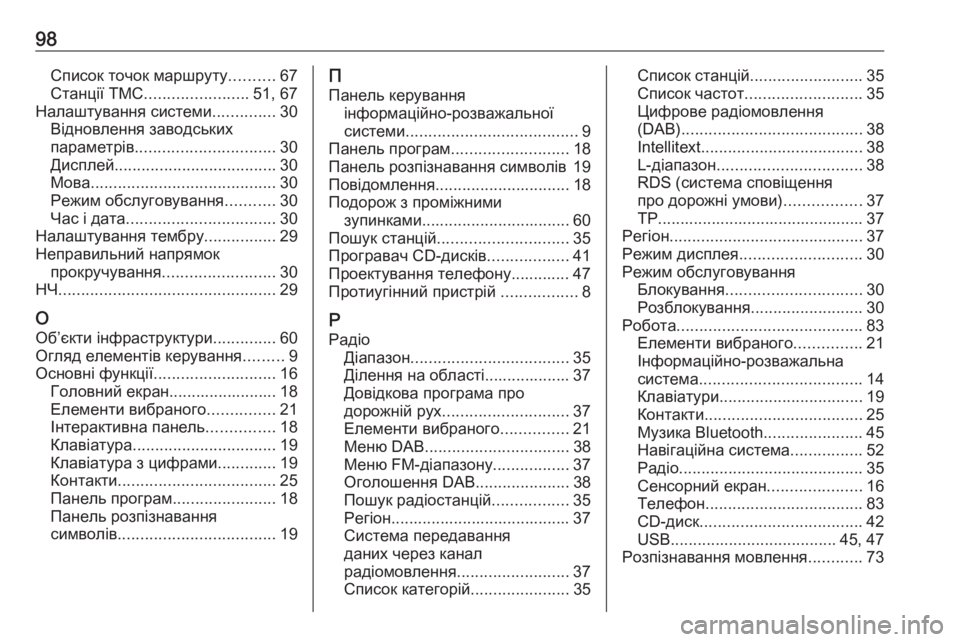
98Список точок маршруту..........67
Станції ТМС ....................... 51, 67
Налаштування системи ..............30
Відновлення заводських параметрів ............................... 30
Дисплей .................................... 30
Мова ......................................... 30
Режим обслуговування ...........30
Час і дата ................................. 30
Налаштування тембру ................29
Неправильний напрямок прокручування ......................... 30
НЧ ................................................ 29
О Об’єкти інфраструктури ..............60
Огляд елементів керування .........9
Основні функції ........................... 16
Головний екран........................ 18
Елементи вибраного ...............21
Інтерактивна панель ...............18
Клавіатура ................................ 19
Клавіатура з цифрами .............19
Контакти ................................... 25
Панель програм .......................18
Панель розпізнавання
символів ................................... 19П
Панель керування інформаційно-розважальної
системи ...................................... 9
Панель програм .......................... 18
Панель розпізнавання символів 19
Повідомлення .............................. 18
Подорож з проміжними зупинками ................................. 60
Пошук станцій ............................. 35
Програвач CD-дисків ..................41
Проектування телефону............. 47 Протиугінний пристрій .................8
Р Радіо Діапазон ................................... 35
Ділення на області................... 37
Довідкова програма про
дорожній рух ............................ 37
Елементи вибраного ...............21
Меню DAB ................................ 38
Меню FM-діапазону .................37
Оголошення DAB .....................38
Пошук радіостанцій .................35
Регіон........................................ 37
Система передавання
даних через канал
радіомовлення ......................... 37
Список категорій ......................35Список станцій ......................... 35
Список частот .......................... 35
Цифрове радіомовлення
(DAB) ........................................ 38
Intellitext .................................... 38
L-діапазон ................................ 38
RDS (система сповіщення про дорожні умови) .................37
TP.............................................. 37
Регіон ........................................... 37
Режим дисплея ........................... 30
Режим обслуговування Блокування .............................. 30
Розблокування ......................... 30
Робота ......................................... 83
Елементи вибраного ...............21
Інформаційно-розважальна
система .................................... 14
Клавіатури ................................ 19
Контакти ................................... 25
Музика Bluetooth ......................45
Навігаційна система ................52
Радіо ......................................... 35
Сенсорний екран .....................16
Телефон ................................... 83
CD-диск .................................... 42
USB ..................................... 45, 47
Розпізнавання мовлення ............73
Page 99 of 209
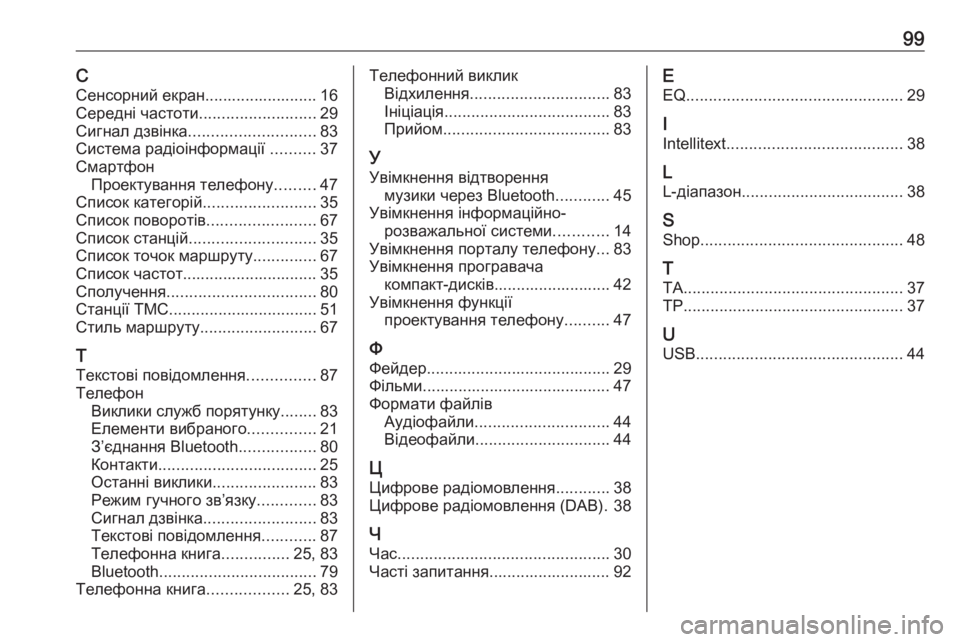
99ССенсорний екран......................... 16
Середні частоти ..........................29
Сигнал дзвінка ............................ 83
Система радіоінформації ..........37
Смартфон Проектування телефону .........47
Список категорій .........................35
Список поворотів ........................67
Список станцій ............................ 35
Список точок маршруту ..............67
Список частот.............................. 35
Сполучення ................................. 80
Станції ТМС ................................. 51
Стиль маршруту ..........................67
Т
Текстові повідомлення ...............87
Телефон Виклики служб порятунку ........83
Елементи вибраного ...............21
З’єднання Bluetooth .................80
Контакти ................................... 25
Останні виклики .......................83
Режим гучного зв’язку .............83
Сигнал дзвінка ......................... 83
Текстові повідомлення ............87
Телефонна книга ...............25, 83
Bluetooth ................................... 79
Телефонна книга ..................25, 83Телефонний виклик
Відхилення ............................... 83
Ініціація ..................................... 83
Прийом ..................................... 83
У
Увімкнення відтворення музики через Bluetooth ............45
Увімкнення інформаційно- розважальної системи ............14
Увімкнення порталу телефону ...83
Увімкнення програвача компакт-дисків.......................... 42
Увімкнення функції проектування телефону ..........47
Ф Фейдер ......................................... 29
Фільми.......................................... 47
Формати файлів Аудіофайли .............................. 44
Відеофайли .............................. 44
Ц Цифрове радіомовлення ............38
Цифрове радіомовлення (DAB). 38
Ч
Час ............................................... 30
Часті запитання........................... 92E
EQ ................................................ 29
I
Intellitext ....................................... 38
L
L-діапазон .................................... 38
S
Shop ............................................. 48
T
TA ................................................. 37
TP ................................................. 37
U USB .............................................. 44
Page 102 of 209
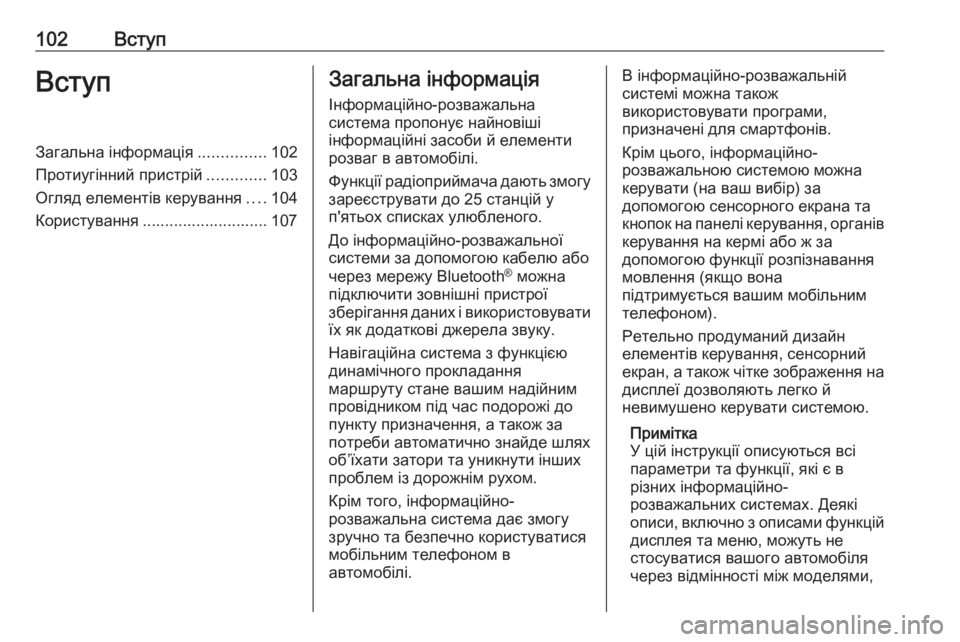
102ВступВступЗагальна інформація...............102
Протиугінний пристрій .............103
Огляд елементів керування ....104
Користування ............................ 107Загальна інформація
Інформаційно-розважальна
система пропонує найновіші
інформаційні засоби й елементи
розваг в автомобілі.
Функції радіоприймача дають змогу
зареєструвати до 25 станцій у
п'ятьох списках улюбленого.
До інформаційно-розважальної системи за допомогою кабелю або
через мережу Bluetooth ®
можна
підключити зовнішні пристрої
зберігання даних і використовувати
їх як додаткові джерела звуку.
Навігаційна система з функцією
динамічного прокладання
маршруту стане вашим надійним
провідником під час подорожі до
пункту призначення, а також за
потреби автоматично знайде шлях
об’їхати затори та уникнути інших
проблем із дорожнім рухом.
Крім того, інформаційно-
розважальна система дає змогу
зручно та безпечно користуватися
мобільним телефоном в
автомобілі.В інформаційно-розважальній
системі можна також
використовувати програми,
призначені для смартфонів.
Крім цього, інформаційно-
розважальною системою можна
керувати (на ваш вибір) за
допомогою сенсорного екрана та
кнопок на панелі керування, органів керування на кермі або ж за
допомогою функції розпізнавання
мовлення (якщо вона
підтримується вашим мобільним
телефоном).
Ретельно продуманий дизайн
елементів керування, сенсорний
екран, а також чітке зображення на
дисплеї дозволяють легко й
невимушено керувати системою.
Примітка
У цій інструкції описуються всі
параметри та функції, які є в
різних інформаційно-
розважальних системах. Деякі
описи, включно з описами функцій дисплея та меню, можуть не
стосуватися вашого автомобіля
через відмінності між моделями,
Page 109 of 209
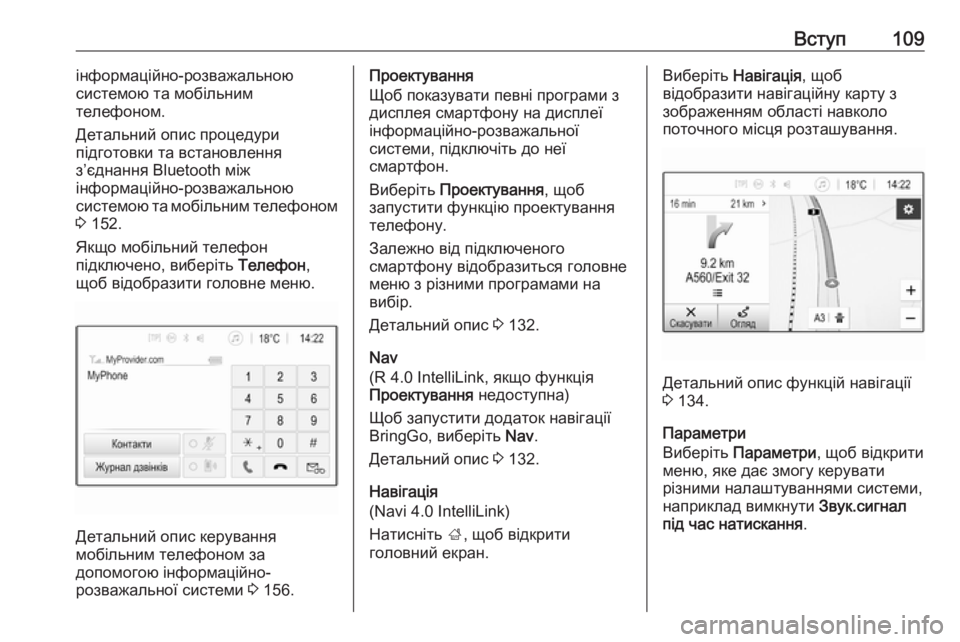
Вступ109інформаційно-розважальною
системою та мобільним
телефоном.
Детальний опис процедури
підготовки та встановлення
з’єднання Bluetooth між
інформаційно-розважальною
системою та мобільним телефоном
3 152.
Якщо мобільний телефон
підключено, виберіть Телефон,
щоб відобразити головне меню.
Детальний опис керування
мобільним телефоном за
допомогою інформаційно-
розважальної системи 3 156.
Проектування
Щоб показувати певні програми з
дисплея смартфону на дисплеї
інформаційно-розважальної
системи, підключіть до неї
смартфон.
Виберіть Проектування , щоб
запустити функцію проектування
телефону.
Залежно від підключеного
смартфону відобразиться головне
меню з різними програмами на
вибір.
Детальний опис 3 132.
Nav
(R 4.0 IntelliLink, якщо функція
Проектування недоступна)
Щоб запустити додаток навігації
BringGo, виберіть Nav.
Детальний опис 3 132.
Навігація
(Navi 4.0 IntelliLink)
Натисніть ;, щоб відкрити
головний екран.Виберіть Навігація, щоб
відобразити навігаційну карту з зображенням області навколо
поточного місця розташування.
Детальний опис функцій навігації
3 134.
Параметри
Виберіть Параметри , щоб відкрити
меню, яке дає змогу керувати
різними налаштуваннями системи,
наприклад вимкнути Звук.сигнал
під час натискання .
Page 117 of 209
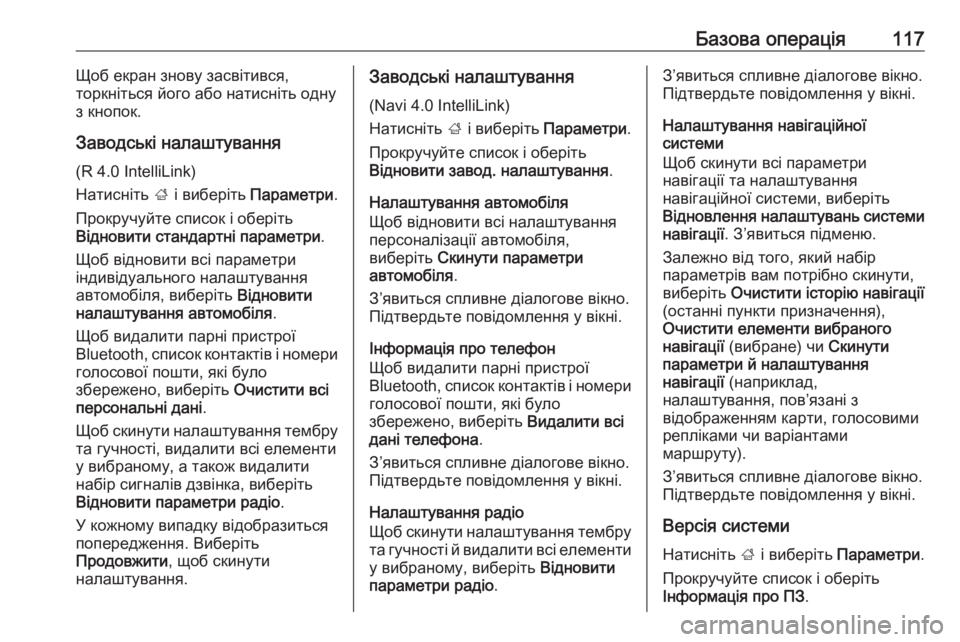
Базова операція117Щоб екран знову засвітився,
торкніться його або натисніть одну
з кнопок.
Заводські налаштування
(R 4.0 IntelliLink)
Натисніть ; і виберіть Параметри .
Прокручуйте список і оберіть
Відновити стандартні параметри .
Щоб відновити всі параметри
індивідуального налаштування
автомобіля, виберіть Відновити
налаштування автомобіля .
Щоб видалити парні пристрої
Bluetooth, список контактів і номери голосової пошти, які було
збережено, виберіть Очистити всі
персональні дані .
Щоб скинути налаштування тембру
та гучності, видалити всі елементи
у вибраному, а також видалити
набір сигналів дзвінка, виберіть
Відновити параметри радіо .
У кожному випадку відобразиться
попередження. Виберіть
Продовжити , щоб скинути
налаштування.Заводські налаштування
(Navi 4.0 IntelliLink)
Натисніть ; і виберіть Параметри .
Прокручуйте список і оберіть Відновити завод. налаштування .
Налаштування автомобіля Щоб відновити всі налаштування
персоналізації автомобіля,
виберіть Скинути параметри
автомобіля .
З’явиться спливне діалогове вікно.
Підтвердьте повідомлення у вікні.
Інформація про телефон
Щоб видалити парні пристрої
Bluetooth, список контактів і номери голосової пошти, які було
збережено, виберіть Видалити всі
дані телефона .
З’явиться спливне діалогове вікно.
Підтвердьте повідомлення у вікні.
Налаштування радіо
Щоб скинути налаштування тембру та гучності й видалити всі елементи
у вибраному, виберіть Відновити
параметри радіо .З’явиться спливне діалогове вікно.
Підтвердьте повідомлення у вікні.
Налаштування навігаційної
системи
Щоб скинути всі параметри
навігації та налаштування
навігаційної системи, виберіть
Відновлення налаштувань системи навігації . З’явиться підменю.
Залежно від того, який набір
параметрів вам потрібно скинути,
виберіть Очистити історію навігації
(останні пункти призначення),
Очистити елементи вибраного
навігації (вибране) чи Скинути
параметри й налаштування
навігації (наприклад,
налаштування, пов’язані з
відображенням карти, голосовими
репліками чи варіантами
маршруту).
З’явиться спливне діалогове вікно.
Підтвердьте повідомлення у вікні.
Версія системи
Натисніть ; і виберіть Параметри .
Прокручуйте список і оберіть Інформація про ПЗ .
Page 127 of 209

Зовнішні пристрої127Щоб від’єднати пристрій USB,
виберіть іншу функцію – після
цього USB-пристрій можна
від’єднати.Обережно
Уникайте відключення пристрою під час програвання.
Це може пошкодити пристрій
або інформаційно-розважальну
систему.
Автозапуск USB пристроїв
За умовчанням після підключення
USB-пристрою меню відтворення
звуку з USB-пристроїв
відображається автоматично.
За потреби цю функцію можна
вимкнути.
Натисніть ; і виберіть Параметри ,
щоб відкрити меню налаштувань.
Виберіть Радіо, перейдіть до
пункту Автозапуск USB та
натисніть екранну кнопку біля
функції.
Щоб знову ввімкнути функцію,
повторно натисніть екранну кнопку.
Bluetooth
Пристрої, які підтримують профілі
A2DP і AVRCP для передачі звуку
по мережі Bluetooth, можна
підключати до інформаційно-
розважальної системи
безпроводовим способом.
Інформаційно-розважальна
система може відтворювати
музичні файли, збережені на цих
пристроях.
Підключення пристрою
Детальний опис встановлення
з’єднання через Bluetooth 3 153.
Формати файлів та папки Максимальна ємність пристрою,
що підтримується інформаційно-
розважальною системою, складає
2500 музичних файлів,
2500 файлів зображень,
250 відеофайлів, 2500 папок та
10 рівнів структури. Підтримуються
лише пристрої, відформатовані у
файловій системі FAT16 / FAT32.Якщо в метаданих аудіофайлів
містяться зображення, ці
зображення відобразяться на
екрані.
Примітка
Деякі файли можуть не
відтворюватися належним чином.
Це може бути пов’язано з різними
форматами запису чи станом файлу.
Файли з онлайн-магазинів з
вбудованим керуванням
цифровими правами (DRM) не
підтримуються.
Інформаційно-розважальна
система може відтворювати
наведені нижче аудіофайли,
відеофайли та зображення,
збережені на зовнішніх пристроях.
Аудіофайли
У системі відтворюються
аудіофайли таких форматів: MP3
(MPEG-1 Layer 3, MPEG-2 Layer 3),
WMA, AAC, AAC+, ALAC OGG WAF (PCM), AIFF, 3GPP (лише звук),
аудіокниги та LPCM. На пристроях
Page 135 of 209
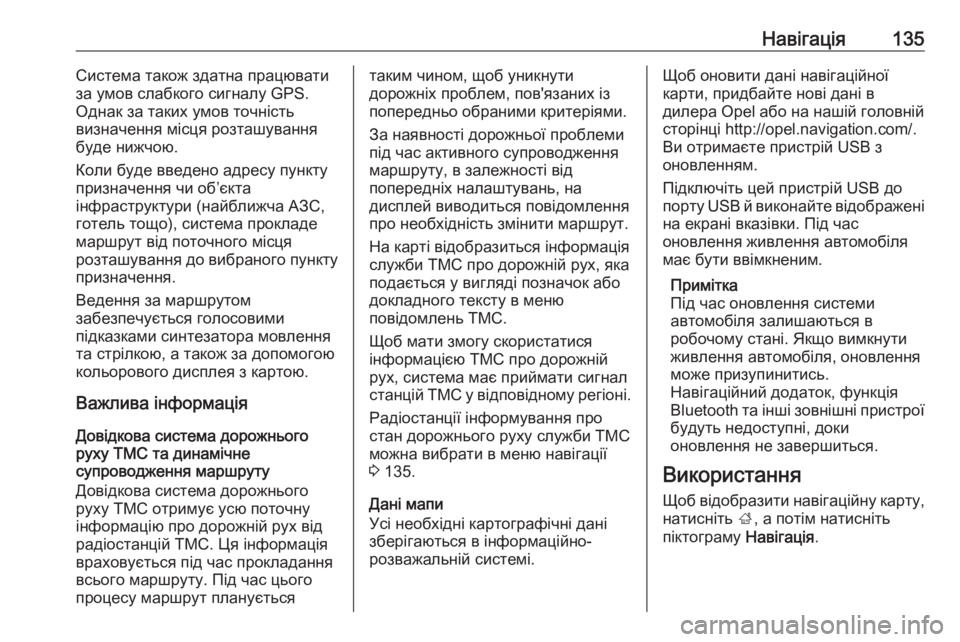
Навігація135Система також здатна працювати
за умов слабкого сигналу GPS.
Однак за таких умов точність
визначення місця розташування буде нижчою.
Коли буде введено адресу пункту
призначення чи об’єкта
інфраструктури (найближча АЗС,
готель тощо), система прокладе
маршрут від поточного місця
розташування до вибраного пункту
призначення.
Ведення за маршрутом
забезпечується голосовими
підказками синтезатора мовлення
та стрілкою, а також за допомогою
кольорового дисплея з картою.
Важлива інформація
Довідкова система дорожньогоруху ТМС та динамічне
супроводження маршруту
Довідкова система дорожнього
руху ТМС отримує усю поточну
інформацію про дорожній рух від
радіостанцій ТМС. Ця інформація
враховується під час прокладання
всього маршруту. Під час цього процесу маршрут плануєтьсятаким чином, щоб уникнути
дорожніх проблем, пов'язаних із
попередньо обраними критеріями.
За наявності дорожньої проблеми
під час активного супроводження маршруту, в залежності від
попередніх налаштувань, на
дисплей виводиться повідомлення
про необхідність змінити маршрут.
На карті відобразиться інформація
служби TMC про дорожній рух, яка
подається у вигляді позначок або
докладного тексту в меню
повідомлень TMC.
Щоб мати змогу скористатися
інформацією ТМС про дорожній
рух, система має приймати сигнал
станцій ТМС у відповідному регіоні.
Радіостанції інформування про
стан дорожнього руху служби TMC
можна вибрати в меню навігації
3 135.
Дані мапи
Усі необхідні картографічні дані
зберігаються в інформаційно-
розважальній системі.Щоб оновити дані навігаційної
карти, придбайте нові дані в
дилера Opel або на нашій головній
сторінці http://opel.navigation.com/.
Ви отримаєте пристрій USB з
оновленням.
Підключіть цей пристрій USB до
порту USB й виконайте відображені
на екрані вказівки. Під час
оновлення живлення автомобіля
має бути ввімкненим.
Примітка
Під час оновлення системи
автомобіля залишаються в
робочому стані. Якщо вимкнути
живлення автомобіля, оновлення
може призупинитись.
Навігаційний додаток, функція
Bluetooth та інші зовнішні пристрої будуть недоступні, доки
оновлення не завершиться.
Використання
Щоб відобразити навігаційну карту, натисніть ;, а потім натисніть
піктограму Навігація.
Page 143 of 209
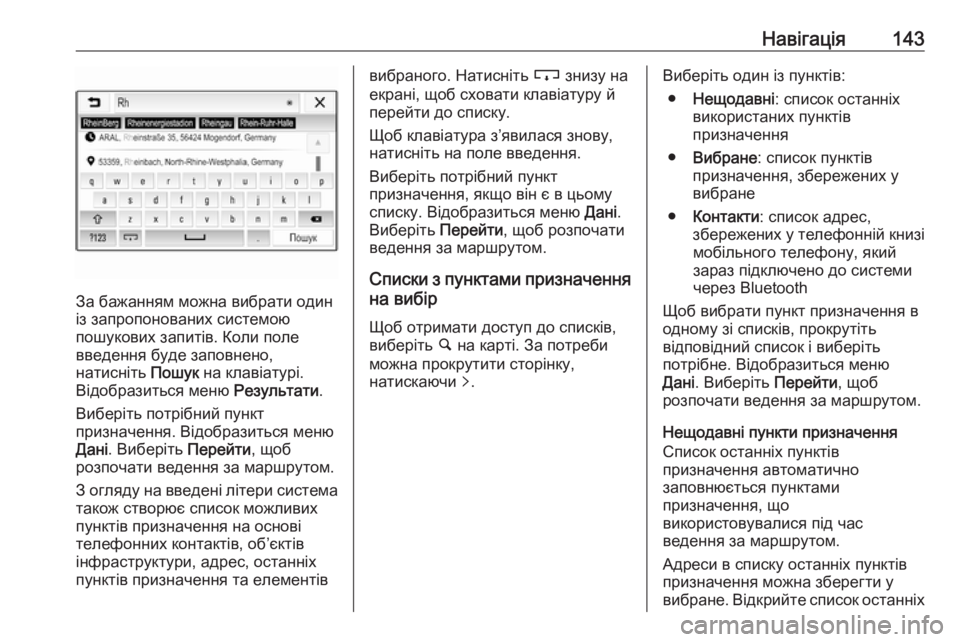
Навігація143
За бажанням можна вибрати один
із запропонованих системою
пошукових запитів. Коли поле
введення буде заповнено,
натисніть Пошук на клавіатурі.
Відобразиться меню Результати.
Виберіть потрібний пункт
призначення. Відобразиться меню
Дані . Виберіть Перейти, щоб
розпочати ведення за маршрутом.
З огляду на введені літери система також створює список можливих
пунктів призначення на основі
телефонних контактів, об’єктів
інфраструктури, адрес, останніх
пунктів призначення та елементів
вибраного. Натисніть c знизу на
екрані, щоб сховати клавіатуру й
перейти до списку.
Щоб клавіатура з’явилася знову,
натисніть на поле введення.
Виберіть потрібний пункт
призначення, якщо він є в цьому
списку. Відобразиться меню Дані.
Виберіть Перейти, щоб розпочати
ведення за маршрутом.
Списки з пунктами призначення
на вибір
Щоб отримати доступ до списків,
виберіть ½ на карті. За потреби
можна прокрутити сторінку,
натискаючи q.Виберіть один із пунктів:
● Нещодавні : список останніх
використаних пунктів
призначення
● Вибране : список пунктів
призначення, збережених у
вибране
● Контакти : список адрес,
збережених у телефонній книзі мобільного телефону, який
зараз підключено до системи
через Bluetooth
Щоб вибрати пункт призначення в
одному зі списків, прокрутіть
відповідний список і виберіть
потрібне. Відобразиться меню
Дані . Виберіть Перейти, щоб
розпочати ведення за маршрутом.
Нещодавні пункти призначення
Список останніх пунктів
призначення автоматично
заповнюється пунктами
призначення, що
використовувалися під час
ведення за маршрутом.
Адреси в списку останніх пунктів
призначення можна зберегти у
вибране. Відкрийте список останніх